Outlook เป็นมากกว่าโปรแกรมอีเมล คุณยังสามารถจัดการปฏิทิน ที่ติดต่อ งาน หรือบันทึกย่อของคุณ แถบนำทาง ที่ด้านล่างของหน้าจอช่วยให้คุณสามารถสลับระหว่างฟีเจอร์ต่างๆ ใน Outlook เช่น อีเมล ปฏิทิน ที่ติดต่อ (หรือบุคคล) และงาน

เมื่อต้องการสลับระหว่างอีเมลและปฏิทินของคุณ ให้เลือก ปฏิทิน บนแถบนําทาง เมื่อต้องการดูที่ติดต่อของคุณ ให้เลือก People บางรายการบนแถบนําทางอาจถูกซ่อนไว้ ทั้งนี้ขึ้นอยู่กับความละเอียดของหน้าจอของคุณ ตัวอย่างเช่น บันทึกย่อ โฟลเดอร์ และทางลัดจะถูกซ่อนอยู่ด้านหลังจุดสามจุด 
สําหรับข้อมูลเพิ่มเติมเกี่ยวกับวิธีการกําหนดแถบนําทางเอง ให้ดูที่ เปลี่ยนสิ่งที่ปรากฏบนแถบนําทาง
แสดงปฏิทิน ที่ติดต่อ หรืองานของคุณควบคู่ไปกับอีเมลของคุณ
Outlook 2016 และ Outlook 2013 อนุญาตให้คุณแสดงปฏิทินขนาดเล็ก ที่ติดต่อของคุณ หรือรายการงานของคุณควบคู่ไปกับอีเมลของคุณใน To-Do Bar เมื่อต้องการแสดงแถบ To-Do ให้ใช้ขั้นตอนต่อไปนี้
-
เลือกแท็บ มุมมอง จากโฟลเดอร์อีเมลใดๆ
-
ในกลุ่ม เค้าโครง ให้เลือก แถบ To-Do เพื่อแสดงรายการดรอปดาวน์
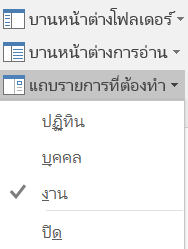
-
คุณสามารถเลือก ปฏิทินPeople หรือ งาน เมื่อต้องการปิดแถบ To-Do ให้เลือก ปิด










